Kako doći do opcije "Otvori naredbeni prozor ovdje" opcija u Exploreru u sustavu Windows 10
PowerShell se standardno instalira u sustavu Windows 10. Microsoft polako gura PowerShell u sredinu pozornice. Vjerojatno će PowerShell na kraju potpuno zamijeniti naredbeni redak. Ostalo je još malo vremena prije nego se to dogodi, ali ono je počelo. Nakon što Ažuriranje za kreativce, Windows 10 zamijenio je naredbeni redak u izborniku korisnika napajanja programom PowerShell. U Exploreru je također uklonjena opcija 'Otvori naredbeni prozor ovdje'. U starijim verzijama sustava Windows pa sve do Obljetničkog ažuriranja sustava Windows 10, ako ste pritisnuli ikonu tipku shift i desnom tipkom miša unutar mape dobili ste opciju "Otvori naredbeni prozor ovdje" u kontekstu izbornik. Zamijenjeno je s PowerShell ali možete ga vratiti. Evo kako.
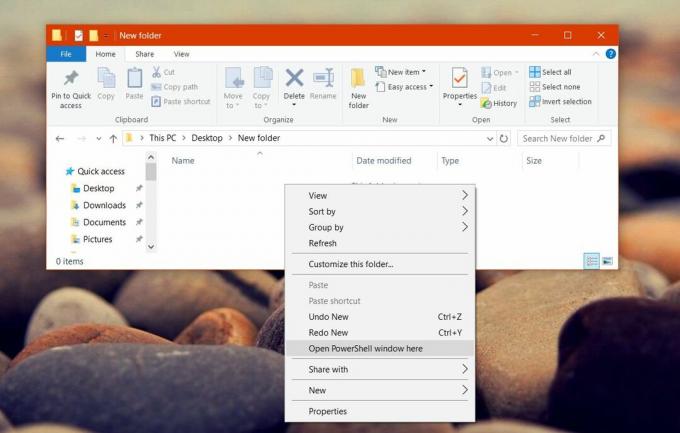
Ovdje otvorite naredbeni prozor
Da biste se ovdje vratili naredba Otvori prozor naredbe u kontekstnom izborniku Explorer, morate izmijeniti Windows registar. Trebat će vam administrativna prava za izmjenu registra. Ovo vjerojatno ništa neće pokvariti, ali ipak biste trebali napraviti sigurnosnu kopiju registra Windows.
Otvorite Notepad i zalijepite sljedeće u datoteku. Spremite ga s proširenjem REG.
Verzija uređivača registra Windows 5.00 [HKEY_CLASSES_ROOT \ Directory \ shell \ cmdprompt] '= "@ Shell32.dll, -8506" „Prošireni” = „” "NoWorkingDirectory" = "" [HKEY_CLASSES_ROOT \ Directory \ shell \ cmdprompt \ naredba] @ = "cmd.exe / s / k pushd \"% V \ "" [HKEY_CLASSES_ROOT \ Directory \ Pozadina \ shell \ cmdprompt] '= "@ Shell32.dll, -8506" „Prošireni” = „” "NoWorkingDirectory" = "" [HKEY_CLASSES_ROOT \ Imenik \ Pozadina \ shell \ cmdprompt \ naredba] @ = "cmd.exe / s / k pushd \"% V \ "" [HKEY_CLASSES_ROOT \ Pogon \ shell \ cmdprompt] '= "@ Shell32.dll, -8506" „Prošireni” = „” "NoWorkingDirectory" = "" [HKEY_CLASSES_ROOT \ Pogon \ shell \ cmdprompt \ naredba] @ = "cmd.exe / s / k pushd \"% V \ ""

Pokrenite ovu datoteku. Kliknite desnom tipkom miša i odaberite opciju "Spajanje" u kontekstnom izborniku. Ako se to od vas zatraži, unesite lozinku svog administratora.

Vidjet ćete da se pojavljuje nekoliko upozorenja, ali ona nisu ništa neobična. Nakon spajanja datoteke registra držite pritisnutu tipku Shift i desnom tipkom miša kliknite bilo koju mapu.
Ovdje će se opcija Open Command otvoriti u kontekstnom izborniku. Ovdje nije otvorena opcija Otvori prozor PowerShell. Možete koristiti bilo koji od njih.

Dodajte naredbeni redak za pobjedu + izbornik X
Creators Update također je uklonio naredbeni redak iz izbornika Win + X. Opet ga nije nemoguće vratiti. Zapravo je lakše vratiti ga ovdje nego ovdje.
Desnom tipkom miša kliknite alatnu traku i iz kontekstnog izbornika odaberite Postavke trake zadataka. Ovo će otvoriti aplikaciju Postavke i odvesti vas na Personalizacija> Traka sa zadacima. Pomaknite se prema dolje i isključite izbornik "Zamijeni naredbeni redak sa sustavom Windows PowerShell kada desni kliknem gumb" Start "ili pritisnem tipku Windows + X". Promjena se primjenjuje odmah.
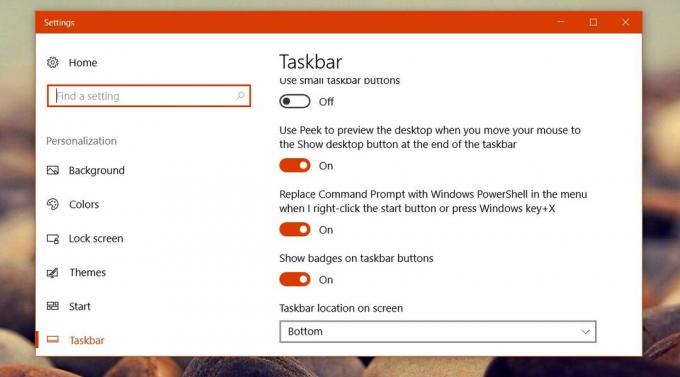
Ovo je samo jedan od rijetkih bolova koji se pojavljuju uz nadogradnje sustava Windows 10. Ažuriranje kreatora također je uklonilo mogućnost mijenjanja fonta sustava za razne stavke, ali postoji aplikacija koja vam omogućava promijenite veličinu fonta sustava ručno.
traži
Najnoviji Postovi
Kako onemogućiti dodirnu podlogu kada je miš povezan u sustavu Windows 10
Touchpadi su daleko od svog osnutka. Touchpadi obično nalaze na pri...
Moj zapovjednik: dvostruko okno, upravitelj datoteka s karticama za sustav Windows 7
Moj zapovjednik je prijenosni upravitelj datoteka koji se može upot...
Fotografski uređivač Aviary sada je dostupan za Windows 8 i RT
Photo Editor by Aviaryis jedna je od najmoćnijih mrežnih platformi ...



